Hogyan találom meg a jelszót a wifi a számítógépen - oleor - zene és szöveg a pótkocsi
Hogyan találom meg a jelszót a wifi a számítógépen. Hogyan találom meg a jelszót Wi fi. Honnan tudom, hogy az ő jelszavát Wi-Fi hálózathoz. Nos elfelejtett jelszó ugyanazon a Wi-Fi-vel. Nem, nem irigység miatt, de segíteni fog, hogy megtudja, az elfelejtett jelszót a ugyanahhoz a Wi-Fi hálózathoz. Közben router beállításait (by the way, hogyan kell beállítani a TP-Link TL-WR841N írtam), nem rögzíti a jelszót, vagy megpróbál emlékezni, de feledésbe merült? Valójában ez egy kis probléma, és lehet korrigálni nélkül is speciális, összetett táncokat tambura.

Ahhoz, hogy visszaszerezze elfelejtett jelszót Wi-Fi-vel, akkor kell csak egy számítógép csatlakozik a hálózathoz. Nos, legalább egy számítógép, remélem volt ideje csatlakozni. Valami van egy csomó extra szövegírás, menjünk arra a pontra már!
Vegyünk egy számítógép, amely sikeresen csatlakozik a vezeték nélküli hálózathoz, majd kattintson jobb gombbal a kapcsolat ikon (a jobb alsó sarokban). Válassza ki a „Control Center Hálózati és megosztási központ”.
Ez megnyit egy ablakot, ahol a megfelelő, válassza a „Vezeték nélküli hálózatok kezelése”.
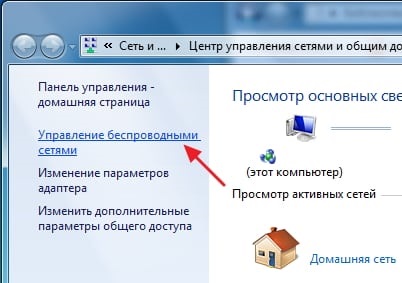
Látni fogja egy másik ablakban, ahol a jobb egérgombbal a mi kapcsolat, válassza a „Tulajdonságok”.

Most megy a „Biztonság” fülre, majd az „Hálózati biztonsági kulcs.” Látjuk rejtett karakterek. Ez a mi jelszót, ami azt kapnánk, hogy egyszerűen jelölje be a négyzetet a „Display karakterek”, és látni fogja a jelszót a Wi-Fi hálózathoz.
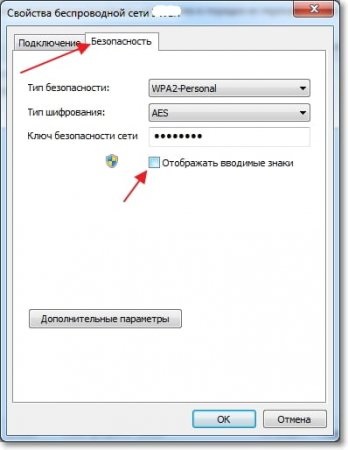
Most a legfontosabb szempont, jegyezze fel a jelszót egy papírra és tedd biztonságos helyre, csak ne felejtsd el, hogy hova tegye azt. Általában akkor megértett.
És mi van, ha nincs elem „Vezeték nélküli hálózatok kezelése”?
Ha nincs vezérlőpulton kattintson a Vezeték nélküli hálózatok, végül ezt:
A bejelentés panel, kattintson a kapcsolat ikont, nyissa meg a hálózatok listáját. Kattintson a jobb gombbal a hálózat, amelyhez csatlakozik, és ahonnan kell tudni a jelszót, majd kattintson a Tulajdonságok parancsra.
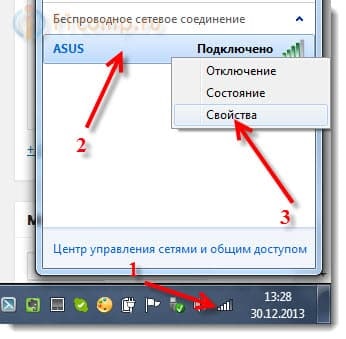
Ezután egyszerűen beikszeljük mellé Kijelző karakterek és nézd meg a jelszavát.
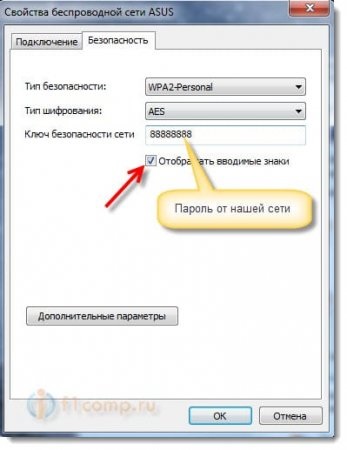
Ha ez így is, hogy nem működik, például nem mutatja a rejtett jelszó, vagy nem tudja telepíteni a csekket, akkor nézze meg a router beállításait. Ahhoz, hogy megtanulják, hogyan kell csinálni, meg van írva az alábbiakban.
Élvezi a elfelejtett jelszó a Wi-Fi a router beállításait
Lehet kérni: „De mi megy a router beállításait, ha elfelejtettem a jelszavam és nem tudok csatlakozni a Wi-Fi?” De ez nem jelent problémát. Csak azt kell, hogy csatlakoztassa a router, hogy a számítógépen keresztül a hálózati kábelt (azt fel kell tüntetni a router).
A beállítások fülön keresse meg a Wireless (Vezeték nélküli mód) - Wireless Security (Wireless Protection Mode). Ezzel szemben a PSK jelszó. (Jelszó lesz regisztrálva :) PSK jelszót a Wi-Fi hálózat (van a jelszó is megadható egy másik vonal ezen az oldalon).
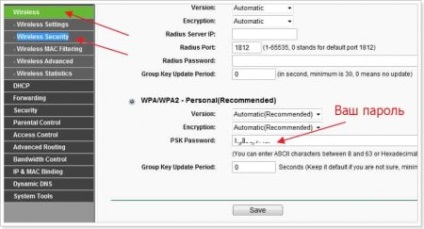
A router Asus jelszó jelenik meg a főoldalon.
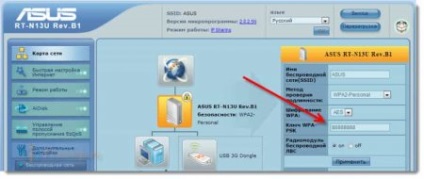
Ha egyik módszer sem nem, akkor meg tudod csinálni egy full reset a router, és állítsa fel újra. Nos, és a folyamat az új jelszó beállításához, ami biztos, hogy jegyezze.
Csak nézd meg, mit képes alkalmazkodni minden elölről. A visszaállítás után a router beállításait bud
Nem frissíti a router firmware ha csatlakozik a Wi-Fi! Csak a hálózati kábelt!
Ezzel a világos. Meg kell csatlakoztatni a hálózathoz. Kábellel vagy Wi-Fi-vel.
Menj a Vezérlőpult
Nyitott minden böngésző. Lehetőség van az Internet Explorer, de jobb, mint a Chrome, Opera, és így tovább. D.
Most, figyelem! Fogd a router, és talál egy matricát, amely különböző információkat (modell, verzió, és így tovább. D.).

Egy ablak jelenik meg kérve a jelszó és a bejelentkezést.
Adja meg a felhasználónevét és jelszavát, amelyek meg vannak írva a router. Nem tévesztendő össze a jelszót a Wi-Fi hálózathoz!
Ha már van ez az adat megváltozott a telepítési folyamat során, akkor valószínűleg meg kell csinálni egy teljes visszaállítás, mi lenne a jelszót és be újra az alapértelmezett.
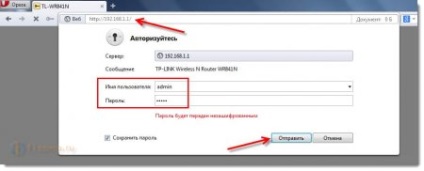
Kattintás után a Küldés gombra, beérünk a beállításokat. A modelltől függően (firmware), valamint a gyártó, hogy eltérőek lehetnek.
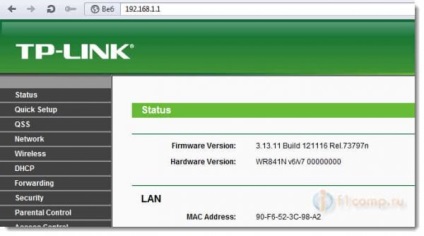
Itt van egy kis útmutató, de remélem - hasznos.